Pastikan izin sudah benar sebelum mengakses server DCOM
- Anda mungkin mengalami kesalahan DistributedCOM 10005 pada PC Windows Anda saat program tidak dapat mengakses server DCOM.
- Konfigurasi DCOM yang salah dan file sistem yang rusak seringkali menjadi penyebab utama kesalahan.
- Anda harus mencoba me-restart layanan Windows Search dan memverifikasi file Registry.
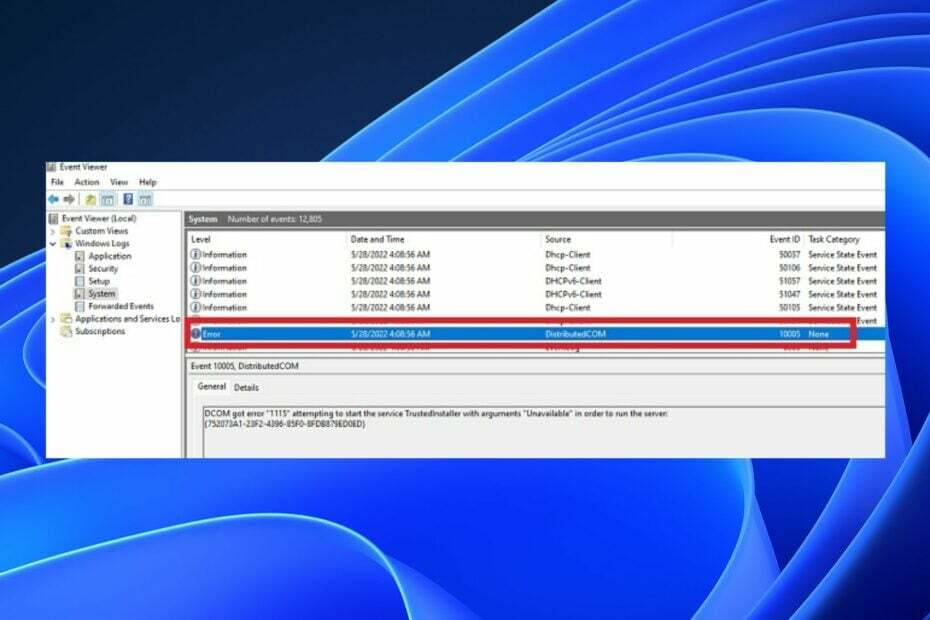
XINSTALL DENGAN MENGKLIK FILE DOWNLOAD
Fortect adalah alat perbaikan sistem yang dapat memindai sistem lengkap Anda dari file OS yang rusak atau hilang dan menggantinya dengan versi yang berfungsi dari repositori secara otomatis.
Tingkatkan kinerja PC Anda dalam tiga langkah mudah:
- Unduh dan Instal Benteng di PC Anda.
- Luncurkan alat dan Mulai memindai
- Klik kanan Memperbaiki, dan perbaiki dalam beberapa menit.
- 0 pembaca telah mengunduh Fortect sejauh bulan ini
Banyak pembaca kami telah melaporkan kesalahan DistributedCOM 10005 yang muncul di PC Windows mereka. Ini menunjukkan bahwa program sedang mencoba mengakses server DCOM tanpa izin. Oleh karena itu, artikel ini akan memandu Anda melalui cara untuk memperbaiki kesalahan tersebut.
Atau, Anda dapat membaca tentang apa Kesalahan DCOM 1084 dan bagaimana Anda dapat memperbaikinya.
DistributedCOM adalah protokol yang memungkinkan komponen perangkat lunak untuk berkomunikasi secara langsung melalui jaringan. Ini mengalami masalah ketika sebuah program mencoba mengakses Server DistributedCOM, tetapi tidak memiliki akses yang cukup.
Selanjutnya, kesalahan DistributedCOM 10005 pada Windows 11 sebagian besar muncul ketika ada masalah dengan fungsi Pencarian Windows. Beberapa faktor yang mungkin menyebabkan kesalahan tersebut adalah:
- Konfigurasi yang salah berkaitan dengan DistributedCOM – Pengaturan yang salah pada komponen sistem Windows Search atau DistributedCOM dapat menyebabkan error 10005 muncul.
- Masalah izin – Program yang mencoba mengakses server DCOM tanpa izin dapat memengaruhi komunikasi. Jadi, Anda dapat mengalami kesalahan jika perangkat Windows Anda tidak diperbarui atau tidak memiliki otorisasi untuk proses tersebut.
- File sistem yang rusak – Ketika file sistem rusak, program dan layanan yang bergantung padanya tidak akan dapat mengaksesnya. Oleh karena itu, proses DCOM akan gagal jika file yang bertanggung jawab tidak utuh.
- Virus dan malware – Infeksi dunia maya seperti virus dan malware berbahaya bagi sistem karena dapat mengganggu aktivitas yang berjalan di komputer dan menyebabkan kesalahan Microsoft Windows DistributedCOM 10005.
Faktor-faktor ini dapat bervariasi pada komputer yang berbeda. Namun demikian, Anda dapat memperbaikinya dengan mengikuti langkah pemecahan masalah yang diuraikan di bawah ini.
Coba yang berikut ini sebelum mencoba langkah pemecahan masalah lanjutan:
- Matikan aplikasi latar belakang berjalan di PC Anda.
- Nonaktifkan perangkat lunak Antivirus untuk sementara.
- Mulai ulang Windows dalam Mode Aman dan periksa apakah kesalahan berlanjut.
Jika Anda tidak dapat mengatasi kesalahan tersebut, coba langkah-langkah di bawah ini:
1. Mulai ulang layanan Pencarian Windows
- Klik kiri Awal tombol, ketik jasa, dan buka Jasa aplikasi dari hasil pencarian.
- Temukan Layanan Pencarian Windows, klik kanan padanya, dan pilih Berhenti dari menu tarik-turun.
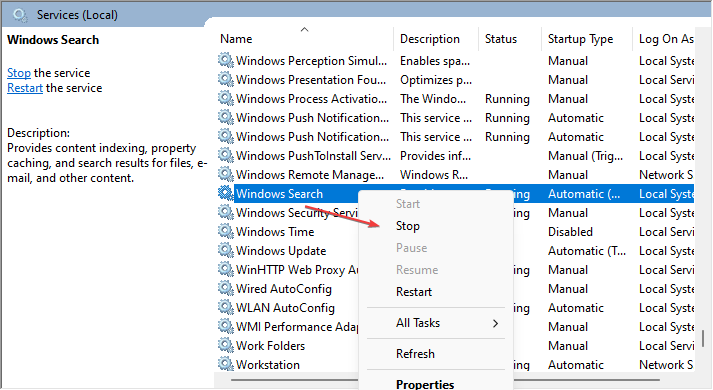
- Kemudian klik dua kali padanya, luaskan Jenis startup menu tarik-turun, lalu pilih Manual pilihan.
- Klik Awal , lalu ketuk OKE tombol untuk menyimpan perubahan.
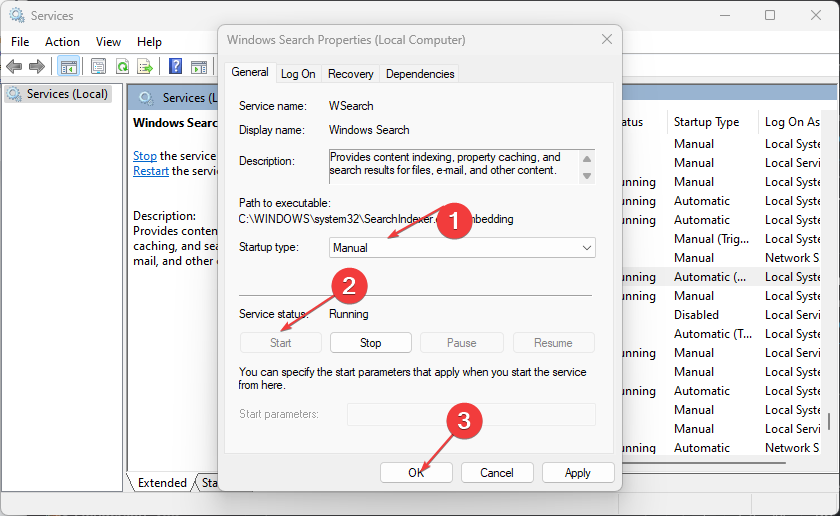
Kiat ahli:
SPONSOR
Beberapa masalah PC sulit untuk diatasi, terutama jika file sistem dan repositori Windows Anda hilang atau rusak.
Pastikan untuk menggunakan alat khusus, seperti Benteng, yang akan memindai dan mengganti file Anda yang rusak dengan versi barunya dari repositori.
Memulai ulang layanan Pencarian Windows memungkinkannya menyegarkan prosesnya dan menyelesaikan masalah apa pun yang menghambat kinerjanya.
2. Verifikasi file Registry
- Tekan Windows + R kunci untuk membuka Berlari kotak dialog, ketik regedit, dan klik OKE untuk membuka Editor Registri.
- Arahkan ke jalur ini:
HKEY_CURRENT_USER\Software\Microsoft\Windows\Explorer - Klik dua kali NonaktifkanSearchBoxSuggestions REG_DWORD nilai, dan atur Nilai data sebagai 0. Klik OKE tombol.
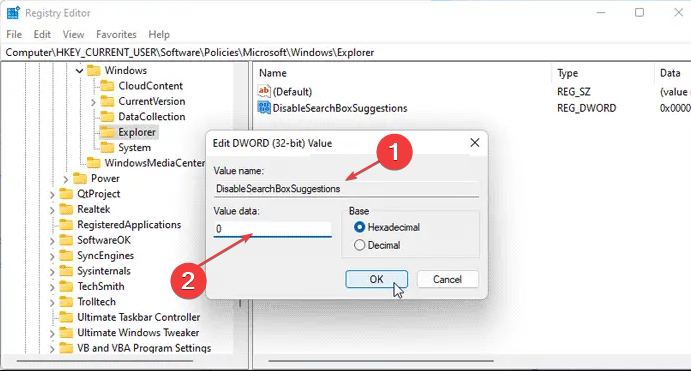
- Nyalakan kembali PC Anda dan periksa apakah kesalahan DistributedCOM 10005 muncul.
Langkah-langkah di atas akan menyelesaikan kunci Editor Registri yang menyebabkan kesalahan. Membaca tentang cara memperbaiki registry yang korup di Windows 11.
- Perbaiki: Desktop Merujuk ke Lokasi yang Tidak Tersedia
- Penggunaan CPU Tinggi Kaspersky: Cara Menguranginya Secara Efisien
3. Mulai ulang DistributedCOM
- Klik kiri Awal tombol, ketik layanan komponen, dan luncurkan.
- Klik Komputer folder, klik kanan komputer tempat Anda ingin mengaktifkan kembali DCOM, dan pilih Properti dari drop-down.
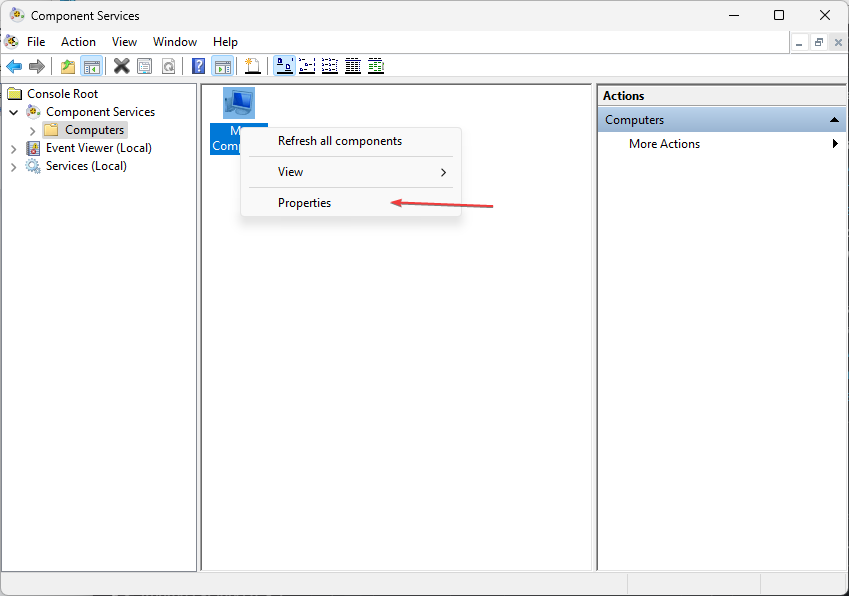
- Klik Properti Bawaan tab. Centang kotak untuk Aktifkan DistributedCOM di komputer ini, Dan OKE.
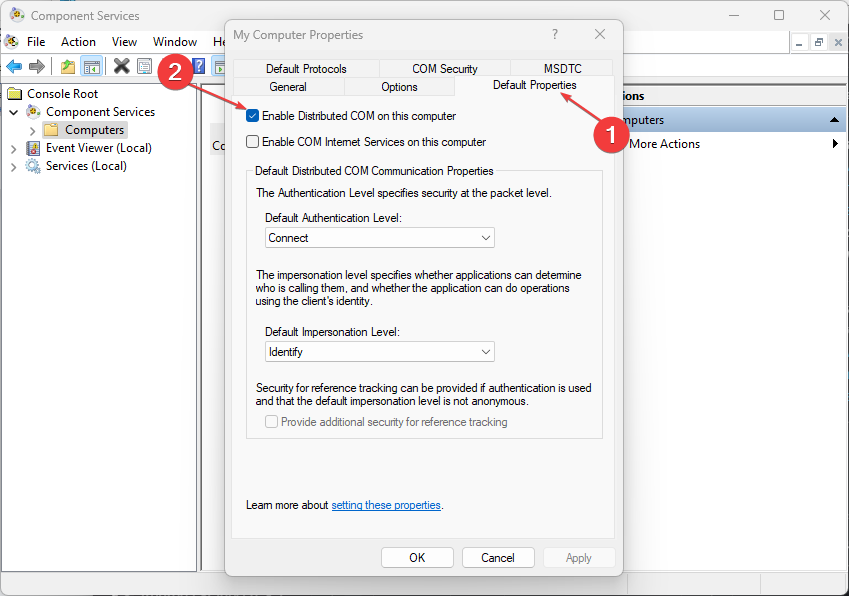
Mengaktifkan kembali DCOM untuk komputer Anda akan menutup setiap tugas latar belakang yang dilakukannya dan memulai ulang.
4. Verifikasi pengaturan Kebijakan Grup
- Tekan Windows + R kunci untuk membuka Berlari kotak dialog, ketik gpedit.msc, dan klik OKE tombol untuk membuka Editor Kebijakan Grup Lokal.
- Arahkan ke jalur berikut:
Konfigurasi Pengguna\Templat Administratif\Komponen Windows\File Explorer - Kemudian, klik dua kali pada Matikan tampilan entri pencarian terbaru di kotak pencarian File Explorer pilihan.
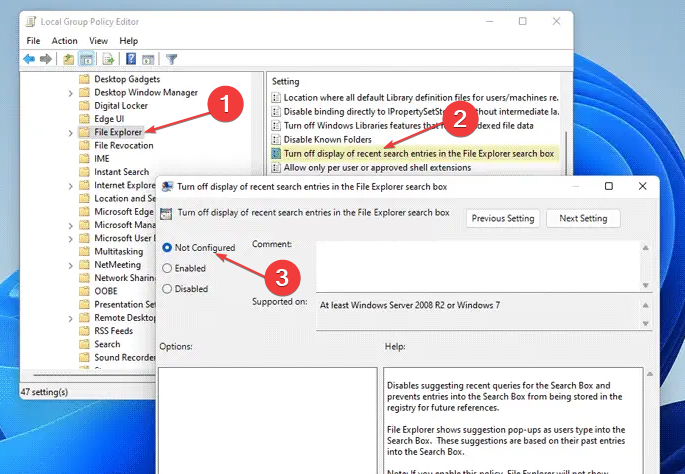
- Memilih Tidak Dikonfigurasi pilihan dan klik tombol OK.
- Nyalakan kembali PC Anda dan periksa apakah kesalahan masih ada.
Menonaktifkan pengaturan Kebijakan Grup di atas akan memperbaiki semua gangguan yang menyebabkan komponen DistributedCOM.
5. Jalankan pemindaian Pemeriksa Berkas Sistem
- Klik kiri Awal tombol, ketik prompt perintah, dan pilih Jalankan sebagai administrator.
- Klik Ya pada Kontrol Akun Pengguna mengingatkan.
- Ketik berikut ini dan tekan Memasuki:
sfc /scannow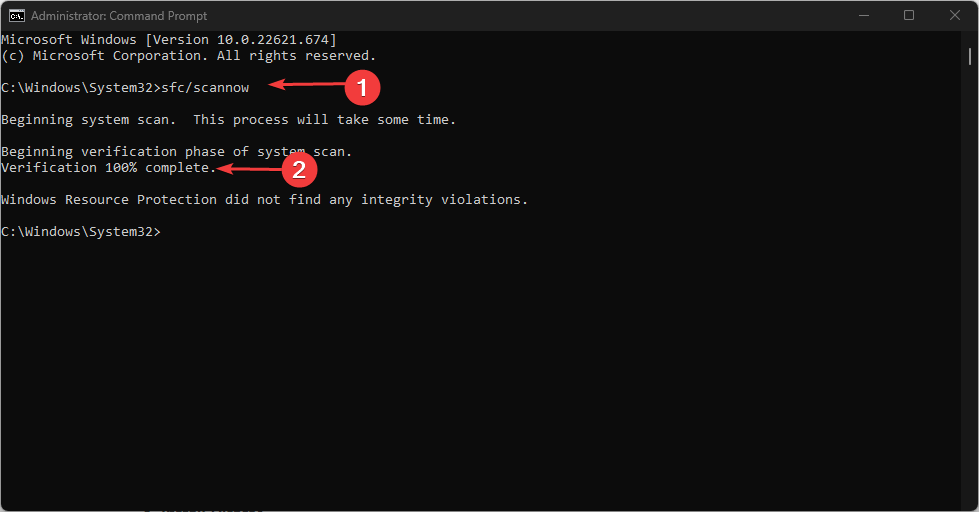
- Nyalakan kembali PC Anda dan periksa apakah dapat dimaksimalkan dari bilah tugas.
Menginisialisasi pemindaian Pemeriksa File Sistem akan memperbaiki file sistem yang rusak yang mempengaruhi komponen DCOM. Memeriksa cara memperbaiki opsi jalankan sebagai administrator jika tidak berfungsi di PC Anda.
Sebagai alternatif otomatis, kami sarankan Anda memperbaiki file sistem yang rusak dengan perangkat lunak pihak ketiga khusus seperti Benteng, yang menawarkan teknologi perbaikan lanjutan bersama komponen Windows baru yang substansial.
Selain itu, pembaca kami mungkin tertarik Bilah pencarian Windows 11 tidak berfungsi dan cara untuk memperbaikinya.
Jika Anda memiliki pertanyaan atau saran lebih lanjut, silakan sampaikan di bagian komentar.
Masih mengalami masalah?
SPONSOR
Jika saran di atas tidak menyelesaikan masalah Anda, komputer Anda mungkin mengalami masalah Windows yang lebih parah. Kami menyarankan memilih solusi all-in-one seperti Benteng untuk memperbaiki masalah secara efisien. Setelah instalasi, cukup klik Lihat & Perbaiki tombol lalu tekan Mulai Perbaikan.
![ID Peristiwa 4724: Upaya Dilakukan untuk Mereset Akun [Fix]](/f/7e7777e1c38b81c59cc2fdd195312cdb.png?width=300&height=460)
![ID Kejadian 5137: Objek Layanan Direktori Dibuat [Fix]](/f/3d7d9338f4400ff8aeffbc6368f6cb14.png?width=300&height=460)
